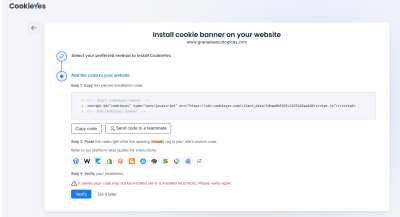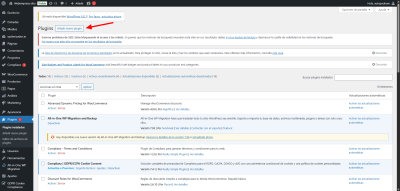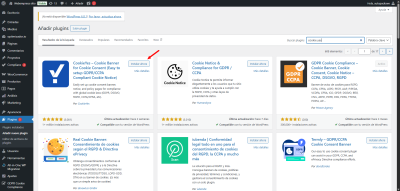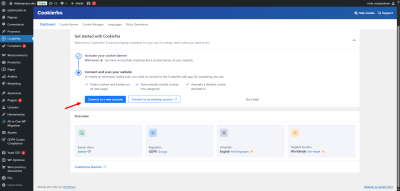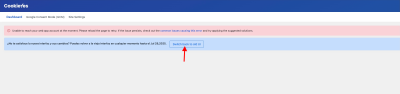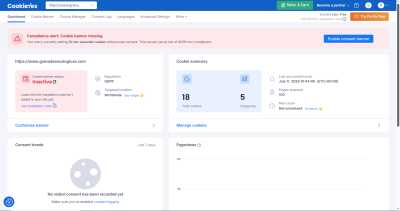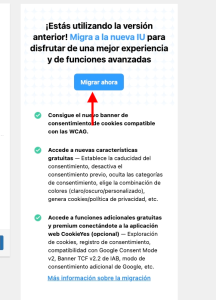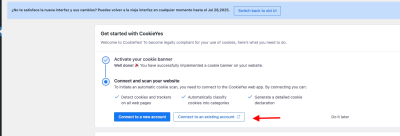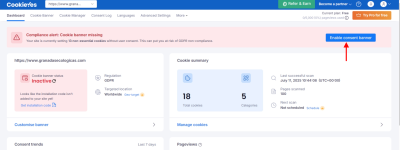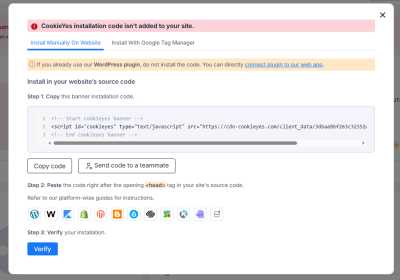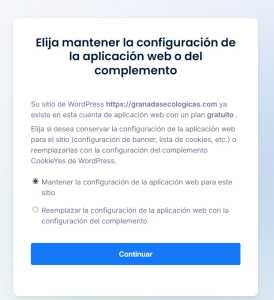Hola, buenos días,
¿Cómo puedo conseguir que lleguen las opciones de consentimiento del banner de cookies de los usuarios a Google? y ¿conectar la Consent Database a la web?
Gracias
Contenido solo visible a usuarios registrados
Hola Angie,
Este tipo de configuraciones suelen estar ya incluidas en los plugins que gestionan las cookies y la aceptación de parte del usuario en WordPress, por ejemplo puedes probar con el plugin de https://wordpress.org/plugins/complianz-gdpr/
Puedes ver como funciona y las opciones de configuración en su documentación oficial
→ Contenido solo visible a usuarios registrados
Debes tener en cuenta que en muchos plugins estas opciones vienen en su versión de pago y no gratuita, por lo que antes de adquirir alguno te recomiendo consultes con el soporte dle plugin
Verifica estas opciones y nos comentas como va todo
Un Saludo
@karen Hola,
Tengo instalada el GDPR Cookie Consent. Pensaba que era Cookie Yes pero al registrarme en la web me dice que este plugin no está instalado. Así que estoy intentando instalar el plugin Cookie yes desde la págiina
y me pide que ponga un código tras la opening "head". Adjunto captura. Esto cómo lo hago? Gracias
Hola Angie,
Veo que en este caso estás realizando la instalación manual cookies yes en tu sitio web, ten en cuenta que cookies yes ofrece varias opciones para instalar el banner de consentimiento incluyendo un plugin, prueba realizar la instalación desde el plugin de WordPress.
Para ellos solo accede a Plugins → Añadir nuevo y buscar cookies yes
Dentro de los ajustes te permite conectar la cuenta de forma rápida
Verifica esto y nos comentas como va todo
Un Saludo
Hola Karen, así lo he hecho. Me ha eliminado el banner anterior. Ahora intento meter el código en el Head pero no sé cómo hacerlo. No tengo GTM, ¿me puedes indicar cómo hacerlo? Introducir el código que genera Cookie Yes y ponerlo en el Head para que salga el banner.
Gracias
Hola Angie
Ok accede a los ajustes del plugin
.- Veras que tienes un Aviso para migrar la nueva interfaz, lo seleccionas
.- Una vez realizado vuelve a conectar la cuenta:
Cuando lo tengas conectado de nuevo si sigues con el aviso pulsa en " Enable Consent Banner "
Un Saludo
@pepesoler Cuando pincho sobre " Enable Consent Banner " me da el código para insertar en el head (adjunto captura)
. ¿Cómo hago esto?
Hola Angie.
Al tener instalado el plugin no hace falta que añadas ningún código.
Para conectar tu cuenta:
.- Accede a CookieYes > Panel de Control.
.- Haz clic en el botón "Conectar tu cuenta existente".
.- En la ventana emergente, introduce tus credenciales y haz clic en el botón "Iniciar sesión y conectar con CookieYes".
-> https://www.cookieyes.com/documentation/install-cookieyes-wordpress-plugin/#To_connect_6
Con eso tendrás conectado el plugin con tu cuneta de Cookie yes
Un saludo
@pepesoler Hola Pepe, me seguía dando problemas y he desconectado la cuenta. Ahora, al volverla a conectar me sale la siguiente ventana (adjunto captura), no tengo claro si la tengo que mantener o reemplazar. ¿Me puedes ayudar? Gracias
Hola Angie.
Nada, solo pulsa en continuar
Un saludo